Wi-Fi Bağlantınızın Hızını Nasıl En Üst Düzeye Çıkarır veya Artırırsınız
Günümüzde kuruluşlar, kurumsal uygulamalar ve ev kullanıcıları için e-posta, Web'de gezinme ve çeşitli sunucu tabanlı veritabanlarına erişim içeren kablosuz LAN'lar dağıtıyor. Kablosuz LAN'ların performansını artırmak için daha yüksek veri hızlarına ve tekniklerine duyulan ihtiyaç, bu tür uygulamaları desteklemek için çok önemli hale geliyor. Bu ekstra performansı elde etmek için göz önünde bulundurmanız gereken çok şey olabilir.
Doğru Fiziksel Katmanı Seçin
Bir kablosuz LAN'ın performansını etkileyen önemli bir unsur, uygun Fiziksel (PHY) Katmanın (yani, 802.11a, 802.11b veya802.11g). 802.11a, on iki (maksimum) örtüşmeyen kanalın her biri için 54 Mbps'de en yüksek kapasiteyi ve çoğu olası RF girişiminden bağımsızlığı sunar. 802.11b, yalnızca üç örtüşmeyen kanalla 11 Mb/sn veri hızları sağlar. 802.11g, sonunda 802.11b ağlarını 54 Mbps çalışacak şekilde genişletecek, ancak örtüşmeyen üç kanal sınırlaması devam edecek. Elbette gereksinimler, sizi belirli bir PHY'ye yönlendirecek olan performans ihtiyaçlarını belirler. Maksimum performansa ihtiyacınız varsa, o zaman 802.11a gidilecek yoldur, ancak 802.11b'ye kıyasla daha zayıf menzili nedeniyle daha fazla erişim noktasına ihtiyacınız olabilir.

MIMO ANTENİ
802.11g kullanıyorsanız - bir MIMO anteni almayı düşünün (bu, daha uzak mesafelerde daha yüksek hızlara izin verir.)

Diğer 2,4 GHz Cihazları Değiştirin
Parazit nedeniyle 2,4 GHz kablosuz telefonlarınızı 900 Mhz veya 5.8 GHz tarzı bir kablosuz telefonla değiştirmeniz gerekebilir. Bu telefonlar ve yakındaki diğer kablosuz LAN'lar, 802.11b kablosuz LAN'ın çalışmasını bozan önemli parazit sinyalleri sunabilir. 2.4GHz bandındaki bu harici RF enerjisi kaynakları, kullanıcıların ve erişim noktalarının paylaşılan hava ortamına erişmesini periyodik olarak engeller. Sonuç olarak, RF paraziti olduğunda kablosuz LAN'ınızın performansı düşer. Bu nedenle, RF parazit kaynaklarını en aza indirmeye çalışmalı ve muhtemelen erişim noktası kanallarını parazit yapan sinyallerden kaçınacak şekilde ayarlamalısınız.

Erişim Noktası Kanallarını Doğru Şekilde Ayarlayın
802.11b standardı, birbiriyle örtüşmeyen yalnızca üç kanal bırakarak önemli ölçüde örtüşen 14 kanalı (ABD'de 11) tanımlar. Birbirinin menzili içindeki erişim noktaları için, erişim noktaları arası paraziti önlemek için bunları farklı kanallara (örn., 1, 6 ve 11) ayarlayın. Bazı erişim noktalarının sunduğu otomatik kanal seçme özelliklerinden de yararlanabilirsiniz. 802.11a ile bu bir sorun değildir çünkü 802.11a standardı ayrı, örtüşmeyen kanallar tanımlar.
RF Kapsamını En Üst Düzeye Çıkarın
Erişim noktaları birbirinden çok uzaktaysa, bazı kullanıcılar kablosuz LAN ile maksimum veri hızından daha düşük bir hızda ilişki kuruyor olacaktır. Örneğin, 802.11b erişim noktasına yakın olan kullanıcılar 11 Mbps'de çalışıyor olabilir; oysa daha uzaktaki bir kullanıcı yalnızca 2 Mbps kapasiteye sahip olabilir. Performansı en üst düzeye çıkarmak için, RF kapsamının yeterli olduğundan ve optimum performans için yakına yayıldığından emin olun.
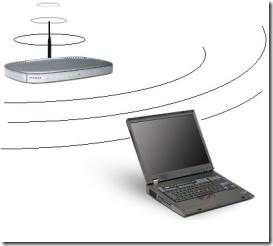
Aynı Yönlendirici ve Ağ Bağdaştırıcısı
Aynı şirketten yönlendiricinizi ve ağ bağdaştırıcılarınızı seçin. Üreticilerin genellikle, yalnızca hem yönlendiricilerini hem de ağ adaptörlerini kullanırken çalışan tescilli bir "turbo" modu vardır. Yan fayda olarak; genel yapılandırmanız genellikle daha kolaydır.

802.11b'nizi Yükseltin
802.11'inizi yükseltina ve 802.11B cihazlar 802.11'eG, çok daha hızlıdır ve 802.11b cihazlarıyla geriye dönük olarak uyumludur, ancak gelecekte genişletilmeyecek küçük tek odalı bir ortam (yani apartman, yurt odası) 802.11 kullanmalıdır.a.
Kablolu bağlantı
Mümkün olduğunda bilgisayarları kablolu bir bağlantı kullanarak bağlayın! Evet, bu bir "Anti-tip" çünkü kablosuz ağı bile kullanmıyorsunuz - ancak doğrudan bağlantı çok daha hızlı ve daha güvenli!
Merkezi Konumda Kablosuz Yönlendirici
Mümkünse kablosuz yönlendiricinizi (veya erişim noktanızı) merkezi bir konuma yerleştirin. Açıkçası, erişim noktasına ne kadar yakınsanız; daha iyi. Ancak cihazı mutlaka çatınıza (veya çok yükseğe) koymayın – yerden 4 ila 6 fit yüksekte olması mükemmeldir.
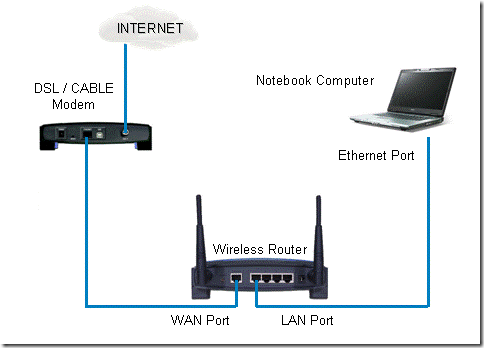
Windows Kablosuz Ağ Sürücünüzü Güncelleyin
Windows Kablosuz Ağ Sürücünüzü güncelleyin. Süre Microsoft Güncellemesi, sürücülerinizdeki güncellemeler hakkında sizi bilgilendirmesi "gerekir" - iki kez kontrol etmek için üreticilerin web sitesini ziyaret etmek en iyisidir. Güncellemeler genellikle yalnızca yeni bir özellik ekler veya kararlılığı ve güvenliği artırır; ancak bazen performansı artırabilir.
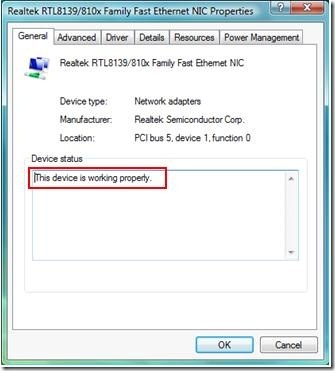
Yönlendiricinizi Güncelleyin ve Yükseltin
Yönlendiricinizin donanım yazılımını güncelleyin. Çoğu yönlendirici, bellenimlerini doğrudan yazılımlarından kolayca günceller. Güncellemeler yeni özellikler ekler, kararlılığı ve güvenliği artırır; ve ayrıca bazen performansı iyileştirmeye yardımcı olur. Cihazınızla birlikte gelen anten genellikle düşük güçlü ve çok yönlüdür. Daha güçlü (güçlü) bir antene yükseltin. Yönlendiriciniz bir dış duvara yakınsa, kablosuz sinyalleri yalnızca bir yöne odaklayan yüksek kazançlı bir anten edinin.
Taşınabilir Bilgisayar Anteni
Taşınabilir bir bilgisayarın anteninin yatay olması daha uygun olsa da, dikey olarak (yukarı ve aşağı) yönlendirilmelidir.
Bu yazının kablosuz bağlantı hızınızı kesinlikle artıracağını umuyorum, herhangi bir ipucunu kaçırdıysam yorumlarınızla bize bildirin. 🙂
Arama
Yakın Zamanda Gönderilenler
Raspberry Pi 3 Üzerinde RetroPie Kurulumu: Hızlı Kılavuz
Büyüyen oynadığınız tüm bu harika video oyunları için nostaljikseni...
Ahududu Pi için 8 En İyi Kullanım
Raspberry Pi, beş yıl önce piyasaya sürüldüğünden beri herkesin kon...
PC'nizi veya Dizüstü Bilgisayar Sıcaklığını İzleme
Bilgisayarınız kendini sık sık yeniden mi başlatıyor veya herhangi ...



